ბევრი მომხმარებელი მობილური მოწყობილობები ხშირად კონკრეტული პრობლემის წინაშე დგახართ - მათ არ იციან როგორ გახსნან Android. ხშირად დაბლოკვის მიზეზი თავად მომხმარებლის მომხმარებლის დავიწყებაა. პირადი მონაცემების უსაფრთხოებაზე ზრუნვისას, მეპატრონე ადგენს პაროლს, რომ შეიტანოს თავისი მოწყობილობა ან გრაფიკული კლავიშირომელსაც შემდგომში არ ახსოვს.
ტაბლეტის განბლოკვის ყველაზე მარტივი და ეფექტური გზაა დაუკავშირდით სერვისცენტრს, სადაც ისინი გარკვეულ თანხაში შეძლებთ ტაბლეტის ან ტელეფონის განბლოკვაში. თუ ფულის დახარჯვა არ გსურთ და საკეტის ამოღების დრო საკმარისია, მაშინ ეს ინსტრუქციები თქვენთვისაა. განვიხილოთ რამდენიმე მარტივი, მაგრამ ამავე დროს ეფექტური გზებიროგორ აღვადგინოთ მოწყობილობა.
როგორ გახსნათ თქვენი მოწყობილობა Android OS- ში
დასაწყისში ყველა ქმედება, თქვენ უნდა გაერკვნენ, რომელი მოწყობილობა გჭირდებათ განბლოკვისთვის. თუ ეს ტელეფონია, შეგიძლიათ სცადოთ შემდეგი.
ჩვენ ვაკეთებთ ზარს ჩაკეტილ ტელეფონზე, ვიღებთ მასზე ზარს გადატვირთვის გარეშე, მინიმუმამდე მიყვება ზარის ფანჯარას და გათიშავს გრაფიკული ჩაკეტვა პარამეტრებში. თუ თქვენ აპირებთ ტაბლეტის განბლოკვას ან მითითებული მეთოდი არ დაგეხმარებათ, მიჰყევით ქვემოთ მოცემულ რჩევებს.
მეთოდი 1: გახსნა Google ანგარიშის მეშვეობით
ამ მეთოდის განბლოკვის მიზნით, მოწყობილობა უნდა იყოს დაკავშირებული ინტერნეტთან. თუ ასეა, შემდეგ გააკეთეთ შემდეგი პროცედურა. ჩვენ რამდენჯერმე ზედიზედ ვშვებთ არასწორ კლავიშს. როგორც წესი, მოწყობილობები იძლევა 5 მცდელობას, რომ კლავიშზე სწორად შეიყვანონ, რის შემდეგაც მცდელობები დაბლოკილია 30 წამის განმავლობაში, ხოლო ეკრანზე გამოჩნდება მესიჯი "თქვენ შეიძლება დაგავიწყდათ გრაფიკული პაროლი". დააჭირეთ მასზე, გამოჩნდება ფანჯარა, რომლის საშუალებითაც გსურთ თქვენი Google ანგარიშის შესვლა და პაროლი. ამ ფანჯარაში შეიყვანეთ მხოლოდ მომხმარებლის სახელი (სიმბოლოდან "@") და პაროლი, დააჭირეთ ღილაკს "შესვლა". ამის შემდეგ, მოგთხოვთ, რომ შექმნათ ახალი საკეტის პაროლი. შექმენით ახალი ან დააჭირეთ "გაუქმებას".
 ამ მეთოდში მნიშვნელოვანია გახსოვდეთ შემდეგი. მოწყობილობის ჩაკეტვის შემდეგ Google ანგარიშის შექმნა აზრი არ აქვს. პრობლემის წინაშე ანგარიში უნდა დარეგისტრირდეს და სინქრონიზდეს მოწყობილობაში.
ამ მეთოდში მნიშვნელოვანია გახსოვდეთ შემდეგი. მოწყობილობის ჩაკეტვის შემდეგ Google ანგარიშის შექმნა აზრი არ აქვს. პრობლემის წინაშე ანგარიში უნდა დარეგისტრირდეს და სინქრონიზდეს მოწყობილობაში.
აგრეთვე ბუღალტრული აღრიცხვა google ჩანაწერი შეიძლება დაეხმაროს Android- ს განბლოკვას შემდეგნაირად, თუმცა, ეს მეთოდი არ არის ეფექტური ყველა მოწყობილობისთვის. მესამე მხარის მოწყობილობიდან (კომპიუტერი, სმარტფონი და ა.შ.) უნდა შეხვიდეთ თქვენს ანგარიშზე, შეარჩიეთ "უსაფრთხოება" ჩანართი და გადადით "ორეტაპიანი ავტორიზაციის" განყოფილებაში. ანგარიში უკავშირდება თქვენს Android მოწყობილობას - კარგად, თუ არა - შეეცადეთ დაუკავშირდეთ ტელეფონის ნომერს. "ორეტაპიანი ავტორიზაციის" განყოფილებაში შეარჩიეთ "პროგრამის პაროლები" - "პროგრამის პაროლების მართვა", სადაც ისევ უნდა შეიყვანოთ ანგარიშის პაროლი. გამოჩნდა ველში „ნაბიჯი 1 – დან 2“ ახალი პაროლი პროგრამები, შეიყვანეთ განაცხადის სახელი (ნებისმიერი), დააჭირეთ ღილაკს "პაროლის შექმნა". ეს ქმნის პროგრამის პაროლს, რომელიც იმავდროულად არის მოწყობილობის პაროლი.
ჩვენ თქვენს მოწყობილობას ვუწოდებთ თქვენს მომხმარებლის გვარს თქვენი Google ანგარიშიდან და ახლახან შექმნილ პაროლიდან და, როგორც წინა მეთოდით. ჩვენ ვქმნით ახალ გრაფიკულ ღილაკს ან გავაუქმებთ მას.
მეთოდი 2: USB გამართვის გამართვა ADB Run გამოყენებით
ეს მეთოდი გულისხმობს Android სისტემის გამართვას, კონსოლი განაცხადის მეშვეობით android კომპიუტერი Debug Bridge (ADB), ისევე როგორც ADB Run მისი მოსახერხებელი ვერსია. თუ თქვენს მოწყობილობაში ჩართულია USB გამართვა, პროგრამის საშუალებით განბლოკვის აღდგენა დაგეხმარებათ. ამ მეთოდის გამოსწორების მიზნით, ჩვენ თანმიმდევრულად ვაკეთებთ შემდეგს.
ზემოხსენებული მეთოდი უნივერსალურია და საშუალებას გაძლევთ ორივე ჯერ გახსნათ ტაბლეტი და მართოთ android სისტემა ADB- ის საშუალებით. ამ სახელმძღვანელოს დასრულების შემდეგ, დანაყოფი ამოღდება.
თუ ეს არ მოხდა, თქვენ უნდა შეეცადოთ გაიმეოროთ ყველა ნაბიჯი ან გახსნათ ხელით, კომპიუტერის ბრძანებითი ხაზის მეშვეობით. ამისათვის, მოწყობილობას კომპიუტერთან დაუკავშირდით USB- ით, აწარმოეთ ბრძანების სტრიქონი კომპიუტერზე, რომელშიც ჩვენ ვწერთ შემდეგ ბრძანებებს, დაჭერით Enter ყოველი მათგანის შემდეგ:
rm /data/system/gesture.key (ეს ბრძანება ამოიღებს ნიმუშის ღილაკს)
rm /data/system/password.key (ამოიღეთ პაროლი).
ჩვენ გათიშეთ კომპიუტერიდან, ჩავწერთ თვითნებური ღილაკი, შევიდეთ მოწყობილობაში.
მეთოდი 3: გახსენით Android OS გამართვის გარეშე USB რეჟიმში და ADB– ს გარეშე, აღდგენის რეჟიმში
შემდეგი რჩევები თქვენი ტაბლეტის ან ტელეფონის განბლოკვის შესახებ მოიცავს მოწყობილობის ჩატვირთვას აღდგენის რეჟიმში. თითოეულ მოწყობილობას აქვს ჩართვის საკუთარი გზა ეს რეჟიმი, რომელიც შეგიძლიათ იხილოთ მომხმარებლის სახელმძღვანელოში ან იპოვოთ ინტერნეტით. აღდგენაში არსებობს ჩატვირთვის მეთოდი, რომელიც უმეტესად Android მოწყობილობებს შეესაბამება. ჩვენ ვატარებთ შემდეგს:
- გამორთეთ მოწყობილობა.
- ამავე დროს, დააჭირეთ ღილაკს "Volume +", "ჩართვა" და "საწყისი" (თუ ასეთი გასაღები არსებობს).
- გამართავს დენის ღილაკს, სანამ მოწყობილობა უპასუხებს (შუქნიშანი ჩართულია, სურათი გამოჩნდება), ღილაკის მოცულობა - სანამ მენიუ გამოჩნდება. თქვენ შეიყვანეთ აღდგენის რეჟიმში.
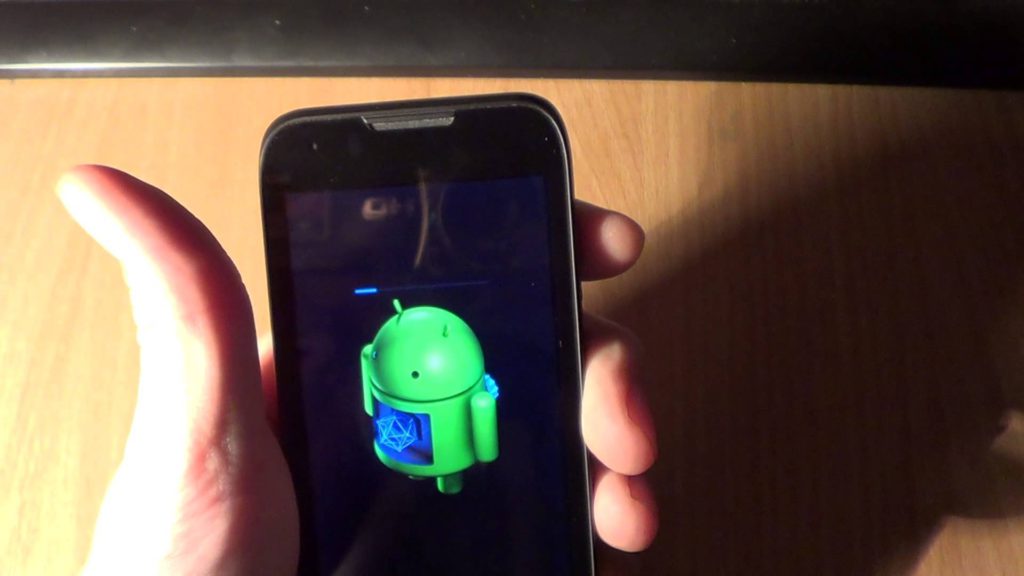 იმისათვის, რომ გახსნათ მოწყობილობა, რომლის გაუმართავი შეცდომა USB- ით გამორთულია და ADB პროგრამის სირთულეები გასაგებია, საშინლად ან უბრალოდ არავითარი სურვილი არ არის, თქვენ უნდა გადმოწეროთ ფაილ მენეჯერის ინსტალერი კომპიუტერში, რომლითაც წვდომა სისტემის ფაილები AROMA Filemanager. დააკოპირეთ zip ფაილი SD ბარათში, ჩადეთ ბარათი Android- ში, ატვირთეთ მოწყობილობა აღდგენის რეჟიმში, შეარჩიეთ ინსტალაცია SD ბარათისგან და დააჭირეთ ZIP AROMA Filemanager. სისტემის ჩატვირთვის შემდეგ, ამ ფაილის მენეჯერის გამოყენებით შეგიძლიათ მართოთ მისი აღდგენის რეჟიმში, კერძოდ, კოპირება, დაჭრა, ფაილების წაშლა, ახალი საქაღალდეების შექმნა და ა.შ.
იმისათვის, რომ გახსნათ მოწყობილობა, რომლის გაუმართავი შეცდომა USB- ით გამორთულია და ADB პროგრამის სირთულეები გასაგებია, საშინლად ან უბრალოდ არავითარი სურვილი არ არის, თქვენ უნდა გადმოწეროთ ფაილ მენეჯერის ინსტალერი კომპიუტერში, რომლითაც წვდომა სისტემის ფაილები AROMA Filemanager. დააკოპირეთ zip ფაილი SD ბარათში, ჩადეთ ბარათი Android- ში, ატვირთეთ მოწყობილობა აღდგენის რეჟიმში, შეარჩიეთ ინსტალაცია SD ბარათისგან და დააჭირეთ ZIP AROMA Filemanager. სისტემის ჩატვირთვის შემდეგ, ამ ფაილის მენეჯერის გამოყენებით შეგიძლიათ მართოთ მისი აღდგენის რეჟიმში, კერძოდ, კოპირება, დაჭრა, ფაილების წაშლა, ახალი საქაღალდეების შექმნა და ა.შ.
ასე რომ, გახსენით Android. AROMA Filemanager- ში ჩართეთ "დანაყოფების დამონტაჟება", გადის პროგრამა, შემდეგ ისევ გაუშვით. მოწყობილობის სექციები ახლაც ჩანს. გადადით / მონაცემები / სისტემაში და წაშალეთ gesture.key, locksettings.db, locksettings.db-wal, locksettings.db-shm ფაილები. როდესაც ფაილები წაიშლება, ჩვენ ხელახლა ვტვირთავთ მოწყობილობას ნორმალური რეჟიმი. ბლოკი ამოღებულია!
როგორც წესი, თანამედროვე მსოფლიოში, ტაბლეტებს აქვთ შესაძლებლობა, დაადგინონ როგორც სტანდარტული პაროლის კოდი, ისე მისი გრაფიკული კოლეგა, როგორც ინფორმაციის დაცვა. ნიმუშის ღილაკი არის მოწყობილობის ჩაკეტვის ერთი გზა ოპერაციული სისტემა Android. ამ ტიპის პაროლი ყველაზე მეტად მოსწონს ტაბლეტის მომხმარებლებს. ამასთან, ამ ტიპის პაროლების ყველა განსხვავება, დადებითი და უარყოფითი მხარე შეიძლება იყოს სრულიად უმნიშვნელო, თუ ამ კომბინაციას დაივიწყებთ. გამოდის, რომ სანამ ჩაკეტილი ეკრანი აქვს ცხრა წერტილით ან პაროლის სიმებიანი, რომელიც ხელს უშლის პლანშეტის გამოყენებას, თუ არ გახსნით მას. ჩნდება ლეგიტიმური კითხვა: "როგორ განვაბლოკოთ პაროლი ტაბლეტზე?"
პირველი გზა. Google ანგარიში
დავიწყებთ იმით, რომ განბლოკვისა და მოხსნის რამდენიმე სხვადასხვა გზა არსებობს დავიწყებული გასაღები ტაბლეტიდან. პირველი და, ჩვეულებრივად, ყველაზე უსარგებლო ის არის, რომ შეეცადოთ გახსოვდეთ რომელი სიმბოლოები, რიცხვები ან ასოები თქვენს კლავიშებად დაასახელეთ. აზრი არ აქვს ერთი მარტივი მიზეზის გამო: თუ დაივიწყებთ, ალბათ არ გახსოვთ. გარდა ამისა, ზოგადად, მისი გახსოვება პრაქტიკულად შეუძლებელია, რადგან ის ძალიან იშვიათად ასოცირდება რომელიმე შენთან. როგორ უნდა გახსნათ Android ტაბლეტი, თუ პაროლი არ გახსოვთ? ამის თავიდან ასაცილებლად, გამოიყენეთ მნიშვნელოვანი თარიღები, გვარი ან სახელი ან ახლობელი პირები ან ტელეფონის ნომრები, როგორც სიმბოლური პაროლი. გრაფიკული გასაღებით, ყველაფერი გაცილებით რთულია - თქვენ მიაპყრო რამე და მაშინვე დაივიწყეთ რა იყო. ზოგადად, უკეთესია ყველა პაროლის ჩაწერა. უფრო საიმედოა. 
მეორე გზა
როგორ განვაბლოკოთ ტაბლეტი სხვაგვარად? მართლაც, არსებობს კიდევ ერთი გზა, რომელიც დაგეხმარებათ დაივიწყოთ გრაფიკული ან სიმბოლური პაროლი. კლავიშის დამახსოვრების მცდელობის რაოდენობა შეზღუდულია და მერყეობს 5-დან 10 ჩანაწერად (ნომერი დამოკიდებულია მოწყობილობის OS- ზე). რა ხდება, როდესაც შეყვანის მცდელობები მთავრდება? კარგია, თქვენი მოწყობილობა უბრალოდ მოგთხოვთ შეხვიდეთ თქვენს Google ანგარიშში. თქვენ უბრალოდ უნდა შეიყვანოთ თქვენი ანგარიში - და თქვენი ტაბლეტი განბლოკილია. თუ ამას აქტიურად იყენებთ ელ.ფოსტით ან მინიმუმ ”მიაკრა მას მობილური ტელეფონი”, მაშინ კოდების აღდგენასთან დაკავშირებით პრობლემები არ შეგექმნებათ (სისტემიდან პაროლი გაიგზავნება როგორც SMS გაგზავნა). ამრიგად, პლანშეტზე თქვენი პაროლი გაუქმდება, ანუ გადატვირთვა.
ამასთან, არის დრო, როდესაც ამ ტიპის ფოსტის არსებობის შესახებ შეიტყობთ მხოლოდ მაშინ, როდესაც ეს ვითარება მოხდება. ასეთი ფორსმაჟორისთვის გამოიგონეს მზა ფოსტის მისამართი, მაგრამ მათ არ წარმოადგინეს ისეთი მნიშვნელოვანი რამ, როგორიცაა მომხმარებლის სახელისა და პაროლის მითითება, როგორც მინიმუმ ინსტრუქციებში. ეს ყველაფერი სავსეა იმით, რომ თქვენ უნდა გამოიყენოთ სხვა მეთოდები. არსებობს რამდენიმე სხვა ვარიანტი, ისინი იყოფა 2 ტიპად: ინფორმაციის დაკარგვით და დაკარგვის გარეშე. თქვენ მკაფიოდ უნდა გადაწყვიტოთ თუ არა თქვენთვის მნიშვნელოვანი ტაბლეტი, ფაილები, თამაშები, დოკუმენტები, პროგრამები, რომლებიც ინახება ტაბლეტზე, ან შესაძლებელია თუ არა ამ ყველაფრის მარტივად აღდგენა, ან სარეზერვო. ყურადღებით განიხილეთ ისინი. 
თუ ინფორმაცია არც ისე მნიშვნელოვანია
ტაბლეტის გახსნის დღიდან ყველაზე მეტად მარტივი გზით? გაცილებით ადვილი იქნება, თუ თქვენს მიერ შენახული ინფორმაცია სხვა მოწყობილობაზე და მისი დაკარგვა არ შეგაწუხებთ. და რაც მთავარია ეს მეთოდი არანაირ ზიანს არ მიაყენებს "მანქანას". თქვენ უბრალოდ გადასცემთ ყველა მომხმარებლის (თქვენს მიერ პერსონალურად შესრულებულ) პარამეტრებს ქარხნის პარამეტრებში (ე.ი. ის, რაც ტაბლეტის შეძენამდე იყო). ამ პროცედურას ეწოდება hardreset. ამ მეთოდის გამოსაყენებლად, საკმარისია ერთდროულად დააჭიროთ სპეციალური ღილაკის ერთობლიობას. ისინი განსხვავებულია თითოეული მოწყობილობისთვის - უმჯობესია დაათვალიეროთ ინსტრუქციები, რომლებიც მოვიდა თქვენს ტაბლეტ კომპიუტერთან. ზოგადი მოქმედება შეიძლება იყოს შემდეგი: ღილაკს დააჭირეთ ღილაკს ზემოთ / ქვემოთ გასაღებები და ღილაკს ჩართვა / უკან, ან ე.წ. "სახლი". 
თუ ინფორმაცია გადამწყვეტია და მისი დაკარგვა კატასტროფა იქნება
ეს მეთოდი შეიძლება არ იყოს უსაფრთხო თქვენი მოწყობილობისთვის. ამ ტიპის პაროლის გადატვირთვა გაუქმდება თქვენს ტაბლეტზე. რატომ? იმის გამო, რომ საჭირო იქნება თქვენს მარცხენა მოწყობილობაზე დაყენება პროგრამა (ამას ჩვეულებრივსაც უწოდებენ, ანუ ის არ მიეკუთვნება ამ მოწყობილობას ან მწარმოებლის კომპანიას) და თქვენ ყოველთვის არ იცით რა კეთდება და როგორ. ტაბლეტის გახსნა ხელს შეუწყობს firmware- ს. შეგიძლიათ თქვენი ტაბლეტის რეფლექსი გააკეთოთ როგორც სახლში, ასე ვთქვათ, საკუთარ თავზე და სპეციალისტთან დაკავშირებით. თუ ამ ოპერაციას არასწორად ასრულებთ, მაშინ რისკავთ, რომ დარჩეთ სრულიად არააქტიური ტაბლეტით.
რაც შეეხება გარანტიას?
მაგალითად, თქვენ გაინტერესებთ კითხვა, თუ როგორ უნდა გახსნათ ის, მას გარანტიის ვადა ჯერ არ გაუწერია. სამწუხაროდ, შესაძლებელია პაროლის გადატვირთვა არ იყოს გარანტიის ხელშეკრულების პირობების ნაწილი. ამ შემთხვევაში, მფლობელი, რომელიც არის ტაბლეტის კომპიუტერის მყიდველი, დამნაშავეა მოწყობილობის ამგვარი „გაუმართაობისთვის“, ხოლო სერვისცენტრი სიამოვნებით შემოგთავაზებთ გადახდილი საკვანძო სერვისების გახსნის სერვისს. ამასთან, ნუ იმედგაცრუებთ, რადგან არსებობს ოფიციალური პროგრამები (კომუნალური), რომლებიც დაგეხმარებათ გარანტიის კომპრომისის გარეშე.დაკარგავთ ინფორმაცია, მაგრამ ასეთი პროგრამის გამოყენებისას თქვენი მოწყობილობა ნაკლებად არის მიდრეკილი "სიკვდილისკენ". თქვენ შეგიძლიათ გაიგოთ მეტი იმის შესახებ, თუ როგორ უნდა გააკეთოთ ეს სამუშაო თავად მწარმოებლის ოფიციალურ ვებგვერდზე. 
როგორ უნდა გახსნათ ტაბლეტი Explay?
ამ საკითხის მოგვარებაში დაგეხმარებათ რჩევები, თუ როგორ უნდა გახსნათ ზემოთ აღწერილი ტაბლეტი. იგი უფრო დეტალურად აჩვენებს გადატვირთვის პროცედურას. პირველი თქვენ უნდა წასვლა აღდგენის რეჟიმში. ამისათვის გამორთეთ ტაბლეტი და დააჭირეთ "უკანა" ღილაკს, დააჭირეთ ღილაკს, როგორც წესი. გაუშვით უკანა გასაღები. თუ ყველაფერი სწორად გააკეთე, ეკრანზე გამოჩნდება გატეხილი რობოტი. ამის შემდეგ, თქვენ უნდა დააჭიროთ ღილაკს "საწყისი" და შეარჩიოთ "ხელახლა ქარხნის პარამეტრები".
ეს რჩევები დაგეხმარებათ ტაბლეტის განბლოკვაში. და რაც ყველაზე მთავარია - ჩამოწერეთ თქვენი პაროლები, მაშინ ასეთი პრობლემა არასდროს შეგექმნებათ.
გამარჯობა ყველას, დღეს ჩვენ შევეხებით საკმაოდ სასარგებლო და საინტერესო თემას, რომელიც შეიძლება ვინმეს დაეხმაროს, რადგან ეს დამეხმარა. მეორე დღეს ერთმა მეგობარმა ტაბლეტი მოიტანა და მითხრა, გამიკეთე. პრობლემა მისთვის საინტერესო იყო - მისმა ქალიშვილმა გრაფიკული კლავიატურა დადო ტაბლეტზე. თუ ვინმემ არ იცის რას ვუხსნი: გრაფიკული კლავიში არის პაროლის მსგავსი, ასოების ან რიცხვების გარეშე, თქვენ უბრალოდ დააწესეთ ხაზების მიმართულება თქვენი მოძრაობებით და ამით შეგიძლიათ დააჭიროთ კლავიშს. იმისათვის, რომ გახსნათ ასეთი გასაღები, თქვენ უნდა მიაპყროთ იმავე თანმიმდევრობით და მიმართულებებით, რომლებიც თავიდანვე დაიდგენთ ხაზებს. ქვემოთ მოცემულია გასაღების ფოტო.
გრაფიკული გასაღები
ასე რომ, იყო გრაფიკული კლავიატურა და ჩემი ქალიშვილი ამ კლავიში სამჯერ არასწორად შეიყვანა - პლანშეტი დაბლოკილია და მისი განბლოკვის მიზნით, საჭიროა გუგლის ანგარიშზე შესვლა. ყველაფერი ძალიან მარტივად გამოიყურება და, როგორც ჩანს, პრობლემა არ არის, შესული ხართ და ეს. მაგრამ ჩვენთან კიდევ ერთი შემთხვევა, შეუძლებელი იყო შესვლა, რადგან wifi გამორთული იყო, ტაბლეტი არ უჭერს მხარს SIM ბარათებს (შესაბამისად, 3G) და, ზოგადად, შეუძლებელია შესვლა.
ინტერნეტში წაკითხვის შემდეგ, როგორ და როგორ გავაცნობიერე, რომ ამ გასაღების ამოღების უამრავი გზა არსებობს, არსებობს ძალიან მომგებიანი გზები, რომლებიც არც კი იმოქმედებს მასზე განთავსებულ ინფორმაციაზე. თქვენ შეგიძლიათ გადახვიდეთ yusb– ით, თუ ეს ფუნქცია ჩართულია ტაბლეტზე. თუ ტაბლეტი რეაგირებს კომპიუტერთან დაკავშირებაზე, მაშინ შეგიძლიათ გამოიყენოთ ბრძანების სტრიქონი და ერთი პროგრამა, უბრალოდ ამოიღეთ ეს კლავიატურა, მაგრამ ჩვენს შემთხვევაში ეს არ გამოდგება. თუ ადამიანმა დაივიწყა თავისი გრაფიკული კლავიში და ჩვენი სისტემა არის Android, და ჩვენ უბრალოდ ანდროიდი გვქონდა, მაშინ ბევრ ტაბლეტში ან ტელეფონში არის ღილაკების სპეციალური კომბინაცია, როდესაც შეჩერებულია, რომელიც, მოწყობილობის ჩართვისას, გამოჩნდება პანელი, სადაც ჩვენ შეგვიძლია ყველა პარამეტრის გადატვირთვა. მოწყობილობის მონაცემები თავიდანვე და გვექნება ის, თითქოს ყუთიდან სრულიად ახალია. ამ მეთოდს უწოდებენ მძიმე გადატვირთვას. ბევრ მოწყობილობაში, ეს უნდა გაკეთდეს ასე: გამორთეთ ჩვენი მოწყობილობა, გამართავს ღილაკს მოცულობის ღილაკს - ან + და დენის ღილაკს. შემდეგ, ჩვენ უნდა დავინახოთ მსგავსი პანელის მსგავსი ფოტოში, სადაც შეგვიძლია ავირჩიოთ მოწყობილობის პარამეტრების და მონაცემების გადატვირთვა, მოწყობილობის გადატვირთვა და ა.შ.
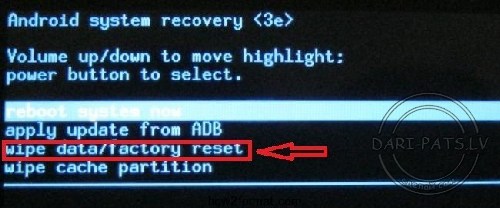
მყარი გადატვირთვის პანელი
გახსოვდეთ, რომ თქვენი ყველა ინფორმაცია წაიშლება "მყარი გადატვირთვის" შემდეგ. ჩვენს შემთხვევაში, ეს პანელი რატომღაც არ იყო ჩაშენებული და ინტერნეტით გამოვიყენე, ვიდეოზე შევეჩვიე ვიდეოს, როდესაც ადამიანი რთულია გადატვირთვისას, ამ კონკრეტულ ტაბლეტურ მოდელზე. საქმე იმაში მდგომარეობდა, რომ მან ჩამოტვირთა ეს “მძიმე გადატვირთვის” პანელი ოფიციალური ვებ – გვერდიდან და გადმოწერილი იგი მეხსიერების ბარათში (მიკროდ). როდესაც მან ჩასვა მეხსიერების ბარათი და ჩართო ტაბლეტი, პანელი აღწერაზე ზემოთ გამოჩნდა და მან გადაამატა ყველა პარამეტრი. ასევე გაითვალისწინეთ, რომ მენიუს საგნებიდან რაღაცის არჩევის მიზნით, საჭიროა ღილაკების ღილაკების დაჭერა, რადგან სენსორი არ იმუშავებს.
ამის შემდეგ, მე ამოვიღე მეხსიერების ბარათი, გადმოვწერე არქივი პანელთან, გადავწყვიტე იგი მეხსიერების ბარათზე, ჩავამატე ტაბლეტი და ჩართო. ამის შემდეგ გამოჩნდა პანელი, რომელშიც მე შევარჩიე პუნქტი "მომხმარებლის მონაცემების გასუფთავება (ან ჩაწერეთ მონაცემები / ქარხნის გადატვირთვაც შეიძლება დაიწეროს)" და შერჩევის დასადასტურებლად დააჭირეთ ღილაკს on / off. ტაბლეტის მოდელი იყო Asus MeMo Pad ME172V. ქვემოთ მოცემულია პანელის ბმული მყარი გადატვირთვისთვის და ვიდეოსთვის, თუ როგორ უნდა გავაკეთოთ ეს ყველაფერი.

სტატისტიკის მიხედვით, ტაბლეტის გახსნისას ბევრს აქვს პრობლემა. სამწუხაროდ, მაშინაც კი, თუ მოწყობილობა გარანტირებულია, ის უფასო არ იქნება გახსნილი. თქვენ უნდა გადაიხადოთ გარკვეული თანხა, მაგრამ შემდეგ აღარ დაგჭირდებათ ძალისხმევა. არ გსურთ გადახდაზე თანხის დახარჯვა სკ-ში? არ აქვს მნიშვნელობა, წაიკითხეთ. ამ სტატიაში მე შევეხები მოწყობილობას წვდომის აღდგენას იმ შემთხვევაში, თუ დაგავიწყდათ ან გრაფიკული კლავიატურა შეიყვანთ.
რა უნდა გააკეთოთ ტაბლეტის განბლოკვისთვის Android OS- ზე
1) ინტერნეტი რომ ჩართო
თუ თქვენი ზარალი შეუძლებელია, შეგიძლიათ სცადოთ შემდეგი: როდესაც კლავიშზე არასწორად მიუთითებთ რამდენჯერმე ზედიზედ (როგორც წესი, მეხუთეჯერ 30 წამის შემდეგ), ფრთხილად აკონტროლეთ ეკრანი - ფანჯარა გამოდის, რომლითაც ითხოვთ აღადგინოთ წვდომა და შეიყვანოთ თქვენი ავტორიზაცია და პაროლი საფოსტო ყუთი Google (gmail). ზოგიერთ შემთხვევაში, დაშვების აღდგენის შეთავაზება განთავსდება საკვანძო შეყვანის ველის ბოლოში, როგორც Nexus 7-ში.

შეეცადეთ შეიყვანოთ თქვენი სახელი (@ gmail.com გარეშე) და თქვენი ანგარიშის პაროლი. თუ დაგავიწყდათ პაროლი ან შესვლა, მაშინ შეგიძლიათ Google– ის ინსტრუმენტების გამოყენებით მათი აღდგენა სცადოთ. თუ არა, გააგრძელე. ეს ყველაზე მარტივი გზაა, მაგრამ ეს ყველასთვის არ მუშაობს.
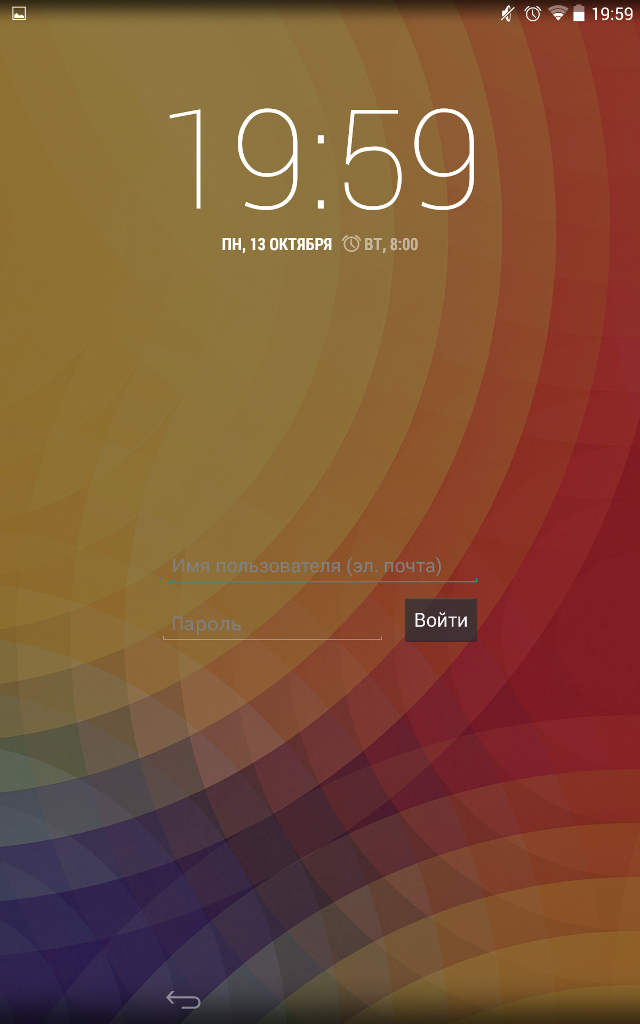
2) თუ მწარმოებლისგან პროგრამა გაქვთ
კიდევ ერთი ვარიანტია ტაბლეტის განბლოკვა საკუთრების პროგრამის გამოყენებით. Like Kies Samsung- დან ან HiSuite- დან Huawei- სგან. ეს ხდება, რომ ადამიანები ივიწყებენ (ან არ იციან მეორადი მოწყობილობების შეძენის შემთხვევაში) Google- ის საფოსტო ყუთსაც კი, რომელსაც მათ თან ერთვის google ანგარიში თამაში ამ პროგრამულ უზრუნველყოფას შეუძლია.
3) თუ ჩართულია USB გამართვის პარამეტრი
განბლოკვის გადატვირთვის ძალიან იშვიათი მეთოდი ADB RUN პროგრამის საშუალებით, ეს დაგეხმარებათ მხოლოდ იმ შემთხვევაში, თუ თქვენს ტაბლეტს აქვს USB გამართვის პარამეტრი, ჩართულია პარამეტრებში. ჩაკეტილი ტაბლეტით, თქვენ ბუნებრივად ვერ შეძლებთ გამართვის გამართვას. ამის მიუხედავად, თუ არ შეგიძლიათ, სცადეთ, უცებ ეს ვარიანტი ჩართულია, მაგრამ თქვენ არ იცით.
1. ჩამოტვირთეთ ADB დრაივერი თქვენი Android ტაბლეტისთვის. გამოიყენეთ Google ძებნა, შეიყვანეთ შეკითხვა „Adb მძღოლი Nexus 7“ -ზე ციტირების გარეშე. Nexus 7-ის ნაცვლად, შეიყვანეთ თქვენი მოწყობილობის სახელი და მოდელი.
3. ADB დრაივერი დააინსტალირეთ კომპიუტერში Windows 7 ან 8. კომპიუტერთან ერთად დრაივერების დაყენების დეტალური პროცესი.
4. გადმოწერეთ და დააინსტალირეთ ADB RUN პროგრამა თქვენს კომპიუტერში
5. განახორციელეთ პროგრამა, ნახავთ მარტივ მთავარ მენიუს.
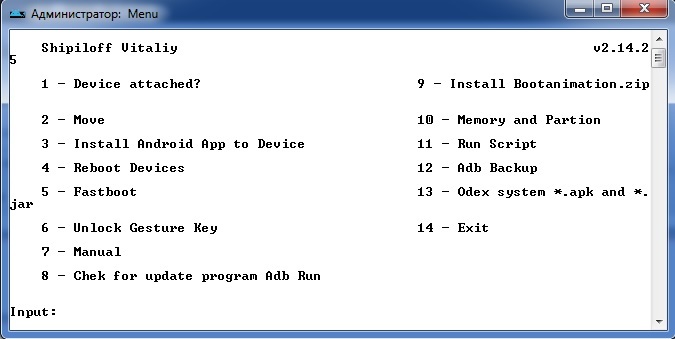
6. დაკავშირება თქვენი Android მოწყობილობა კომპიუტერში USB კაბელის გამოყენებით
7. დააჭირეთ ღილაკს "1" კლავიატურაზე და დაადასტუროთ თქვენი არჩევანი Enter ღილაკით. ამრიგად, თქვენ ააქტიურებთ ფუნქციას "დანართი?", რომელიც შეამოწმებს თუ არა თქვენს ტაბლეტს უკავშირდება კომპიუტერი.
თუ პროგრამა აცხადებს, რომ პლანშეტი არ არის დაკავშირებული, ეს ნიშნავს, რომ ADB დრაივერები ან არ არის დაინსტალირებული, ან არასწორად დრაივერი დამონტაჟებულია. გადაამოწმეთ 2 და 3 ელემენტები და გადმოწერეთ შესაბამისი დრაივერი, შემდეგ კი დააინსტალირეთ სწორად. გამოიმუშავა? წინ წადი. თუ ეს არ გამოდგება, გაგრძელება არა აქვს აზრი.
8. იხილეთ სტრიქონი "განბლოკვის ჟესტის ღილაკი" და მის გვერდით რიცხვი? ეს არის წერტილი, რომელიც გვჭირდება. დააჭირეთ კომპიუტერის კლავიატურაზე "6" რიცხვს და დაადასტუროთ თქვენი არჩევანი Enter კლავიშთან ერთად.
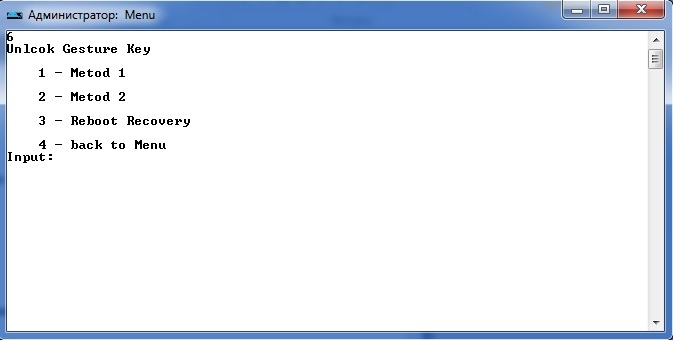
9. შემდეგი, იხსნება ფანჯარა, რომელშიც ორი ავტომატური მეთოდია შემოთავაზებული. თუ დააჭირეთ "1" -ს, gesture.key ფაილი, რომელიც პასუხისმგებელია გრაფიკული ღილაკის შესანახად. ამის შემდეგ, თქვენ უბრალოდ უნდა გადატვირთოთ მოწყობილობა და შეიყვანოთ აბსოლუტურად ნებისმიერი გრაფიკული კლავიატურა. მეორე მეთოდი უბრალოდ გამოტოვებს system.db ფაილს და შეგიძლიათ გამოიყენოთ თქვენი მოწყობილობა, როგორც ადრე.
ეს ყველაფერი, თუ ყველაფერი გაკეთდა სწორად, გილოცავთ. თუ ეს არ მუშაობს, სცადეთ თავიდანვე ყურადღებით წაიკითხოთ თითოეული ელემენტი, ან შეეცადეთ იგივე გააკეთოთ მხოლოდ შიგნით ბრძანების სტრიქონი. ამისათვის მიჰყევით შემდეგ გზას კომპიუტერთან, რომელსაც უკავშირდება პლანშეტი: დაწყება ღილაკით Windows- ში -\u003e Run ... -\u003e ჩაწერეთ "cmd" ციტატების გარეშე -\u003e ჩაწერეთ შემდეგი ბრძანებები, ყოველი ხაზის შემდეგ დააჭირეთ კლავიატურას:
CD /
cd adb / progbin
adb ჭურვი
rm /data/system/gesture.key
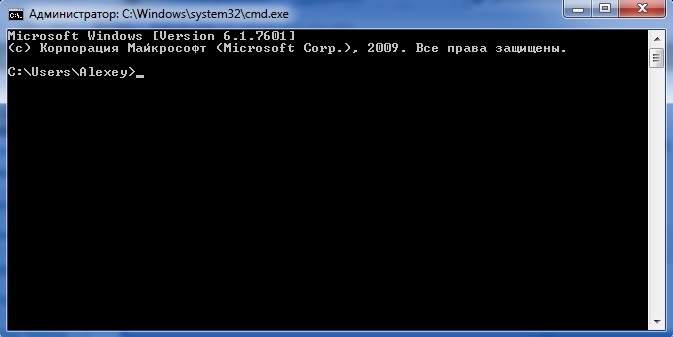
3) თუ არსებობს აღდგენის მენიუ
თუ მეტი ვარიანტი არ არის, მაგრამ ერთი გაქვთ, გააკეთეთ. ნახეთ ინტერნეტი ან ინსტრუქციები, თუ როგორ უნდა გააკეთოთ ეს თქვენი ტაბლეტის მოდელისთვის. გაითვალისწინეთ, რომ თქვენი ყველა მონაცემი ინახება შიდა მეხსიერება მოწყობილობები უნდა წაიშალოს. მეხსიერების ბარათზე არ იმოქმედებს.
დიმამ კომენტარებში შესანიშნავი რჩევა მისცა, ალექსანდრემ კი სასარგებლო განმარტება გააკეთა:
- გამორთეთ ტაბლეტი
- დააჭირეთ ღილაკებს ერთდროულად გაზრდის მოცულობა"+ გასაღები" სახლი"(ასეთის არსებობის შემთხვევაში) + დენის გასაღები
- გამართავს დენის ღილაკს ვიბრაციის პასუხამდე და შემდეგ გაათავისუფლეთ დენის ღილაკი
- ამავდროულად ჩვენ კვლავ ვაგრძელებთ მოცულობის ღილაკს, სანამ მენიუ არ გამოჩნდება
- შემდეგ ღილაკების მოცულობა " მეტ-ნაკლებად"(+/-) აირჩიეთ" წაშალეთ მონაცემები / ქარხნის გადატვირთვა»და დააჭირეთ მასზე ღილაკს
- თუ სხვა სია გამოჩნდება ერთი ელემენტით დიახ და დანარჩენი არა - აირჩიე მოცულობა დიახ და დააჭირეთ ღილაკს
- დაელოდეთ სანამ გადატვირთვა მოხდება, შემდეგ კი ზემოდან დააჭირეთ პირველი სტრიქონი (" გადატვირთეთ სისტემა ახლა") - ტაბლეტი გადატვირთეთ
- ეს ყველაფერია, ასეთმა გადატვირთვამ უნდა გადაჭრას პრობლემა
ყურადღება, თუ ზემოთ მოყვანილი მეთოდი არ დაგეხმარებათ, დააჭირეთ ღილაკს " შემცირება მოცულობა”და დენის გასაღები მეორე აბზაცში.
თუ თქვენს ტაბლეტზე არ არის მოცულობის ღილაკები და გადატვირთვის გაკეთება გჭირდებათ, მაშინ უკვე გჭირდებათ ინსტრუქციების წაკითხვა. ყველა ამას სხვანაირად აკეთებს. მაგრამ Explay Informer 701 -ში, რთული ჭრა ხდება ასე:
1. დააჭირეთ და დააჭირეთ უკანა ღილაკს
2. დააჭირეთ ღილაკს, მაგრამ ნუ დააჭირეთ დენის ღილაკს 1 ჯერ
3. გაათავისუფლეთ "უკან"
4. Android თავად ჩნდება, დააჭირეთ ღილაკს "საწყისი"
5. გამოჩნდა მენიუ, შეარჩიეთ მასში გადატვირთვა
ჩინური ტაბლეტების მფლობელები შეიძლება შემოგთავაზონ ნატალიასგან სასარგებლო რჩევები, რომელიც მან კომენტარებში გააკეთა:
1. გამორთეთ ტაბლეტი
2. დააჭირეთ ხმის ღილაკს + და ერთდროულად დენის ღილაკს მოკლედ 4 წამის განმავლობაში, შემდეგ გაათავისუფლეთ დენის ღილაკი და მონაცვლეობით დააჭირეთ ხმის ღილაკს, შემდეგ + შემდეგ -, - შემდეგ + შემდეგ - და ასე შემდეგ, რამდენჯერმე, ნუ სწრაფად.
3. შემდეგ კვლავ გამართავს დენის ღილაკს და ღილაკს მოცულობა + და შემდეგ გამოჩნდება აღდგენის მენიუ.
მე მაშინვე არ გამოვიყენე წარმატებები, შევეცადე სხვადასხვა ვარიანტები სხვადასხვა სიჩქარეზოგადად, ბედნიერ შემთხვევაზე, ამ ღილაკების დაჭერის თანმიმდევრობის აკრეფით აღმოვაჩინე, რომ პირველ რიგში Android მუწუკით წითელი მუცელი მომივიდა, რაც იმას ნიშნავს, რომ ზარალის ვარიანტი არ მუშაობს და საჭიროა სხვა ვარიანტი. ასე რომ, მას შემდეგ, რაც სასურველი აღდგენის მენიუ გამოჩნდება, ჩვენ ვეძებთ "მონაცემების წაშლას / ქარხნის გადატვირთვას", ჩვენ ვაწარმოებთ მოცულობის ღილაკს და ვირჩევთ დენის ღილაკს. შემდეგ ჩნდება სვეტი, სადაც უამრავი არა არა არა არა, დააჭირეთ დიახ, წაშალეთ ყველა მომხმარებლის მონაცემი, შემდეგ სხვა სვეტი ჩნდება, იქ ჩვენ ვეძებთ "ახლა გადატვირთეთ სისტემას" დაწკაპუნებით და ყველაფერი მზად არის.
4) თუ იმედი აღარ იქნება
კარგი, რა გითხრათ. გრაფიკული ღილაკით პრობლემის გადასაჭრელად უსაფრთხო გზა არის ეს.
სრული სასოწარკვეთილების შემთხვევაში გირჩევთ, ტაბლეტს უბრალოდ მიართვათ მომსახურება ან შეაკეთოთ. დიახ, გადაიხდით გარკვეულ თანხას, მაგრამ მერწმუნეთ, ზოგჯერ სჯობს გადაიხადოთ, ვიდრე პრობლემა განიცდიან, ბევრი დრო და ნერვები დახარჯოთ მასზე, და მაინც არ მოაგვაროთ იგი. ამასთან, თუ ეს შენი ბრალი არაა, არამედ შენი მეგობრის ბრალია, რატომ არ უნდა აიღო ეს თანხა მისგან? ლოგიკური მეჩვენება. ასე რომ, თქვენ შეგიძლიათ „საკმარისი მიიღოთ“ ზნეობრივი კომპენსაციის მიღებით, ექსპერტების მიერ განბლოკვის ღირებულების ოდნავ მეტი აღების საფუძველზე. მაგრამ შენი საქმე, რა თქმა უნდა.
თუ მომხმარებელმა დაივიწყა პინის კოდი ან პაროლი, მაშინ მას მეტი ძალისხმევა მოუწევს ტაბლეტის განბლოკვისთვის, ვიდრე ეს გრაფიკული კოდი იყოს. ამ უკანასკნელის დაბლოკვას გვერდის ავლით შეგიძლიათ და Google- ში თქვენი რწმუნებათა სიახლის გახსენით. პაროლი ან კოდი, თუ მოწყობილობის მფლობელმა დაივიწყა ისინი, ჩვეულებრივ, მისი აღდგენა შესაძლებელია მხოლოდ მძიმე გადატვირთვის შემდეგ, ან სპეციალური კომუნალური საშუალებების გამოყენების შედეგად.
მესამე მხარის განბლოკვის საშუალებები
ერთ-ერთი პროგრამა, რომელიც Android- ის განბლოკვის საშუალებას გაძლევთ არის Screen Lock Bypass Pro. ანაზღაურებადია. მიუხედავად ამისა, ეს არის საიმედო და იაფი გზა მოწყობილობის განბლოკვისთვის მასზე ყველა მონაცემის შენახვის საშუალებით, თუ დაივიწყებთ პინ კოდს.
გარდა ამისა, კომუნალურთან მუშაობისთვის, ორი პირობა უნდა დაკმაყოფილდეს - ქსელზე წვდომა და ანგარიში Google+ - ზე. თუ ისინი პატივს სცემენ, მაშინ უნდა გააკეთოთ შემდეგი:
სამწუხაროდ, პროგრამა შეიძლება არ იყოს შესაფერისი თქვენი მოწყობილობისთვის და Android- ის ვერსიისთვის, რადგან ყველა მოწყობილობა არ მუშაობს Screen Lock Bypass Pro– სთან. ტაბლეტის განბლოკვისთვის ზემოთ აღწერილი მეთოდი არ არის ერთადერთი, რომ პირადი ფაილები დაკარგოს. თუ დაგავიწყდათ მოწყობილობის პაროლი, შეგიძლიათ გამოიყენოთ ADB მეთოდი.
გამოიყენეთ ADB, განბლოკვისთვის
იმისათვის, რომ შეძლოთ თქვენი მოწყობილობის ამგვარი განბლოკვა, უნდა მოხდეს USB გამართვის შესაძლებლობა წინასწარ ჩართოთ Android ტაბლეტზე. ამიტომ, თუ შესასვლელად დაყენებთ pin კოდი, დაუყოვნებლივ უნდა გააქტიუროთ ეს რეჟიმი:
- გადადით თქვენი მოწყობილობის "პარამეტრები" განყოფილებაში.
- სხვადასხვა მოწყობილობებში USB დატვირთვის ელემენტი შეიძლება განთავსდეს "დეველოპერებისთვის", "განვითარებისთვის", "შემქმნელის პარამეტრები" და სხვა დირექტორიებში. გადადით თქვენი მოწყობილობის ანალოგიურ განყოფილებაში.
- USB გამართვის ელემენტის გვერდით, შეამოწმეთ ყუთი.
თუ ზემოაღნიშნული ნაბიჯები შესრულდა მანამ, სანამ მომხმარებელმა დაავიწყდა პაროლი ან კოდი, შემდეგ საკეტის ამოღების მიზნით, შეგიძლიათ გამოიყენოთ ფუნქციები უფასო პროგრამა ადბ. მოწყობილობის განბლოკვისთვის, გჭირდებათ კომპიუტერი:
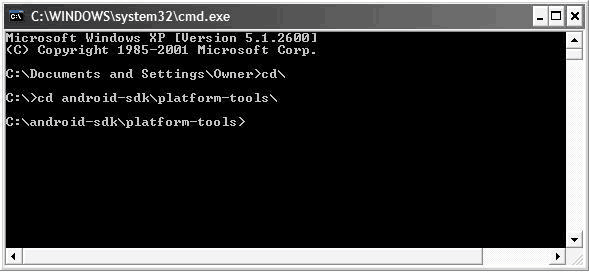
მანიპულაციების შემდეგ შეგიძლიათ დააყენოთ ახალი პაროლი. თუ აღწერილი მეთოდები არ დაეხმარა პაროლის აღდგენას, რაც მომხმარებელმა დაივიწყა, მაშინ მოგიწევთ დეველოპერების მიერ მოწოდებული პროცედურის გამოყენება. მყარი გადატვირთვა ყველა პერსონალური მონაცემის დაკარგვით.
პაროლის გადატვირთვა Android- ის ძველი ვერსიებისთვის
თუ მომხმარებელმა დაავიწყდა პაროლი Android– ის ტიპის პლანშეტის ტიპის შესახებ, რომელსაც დამატებით აქვს შესაძლებლობა, დააინსტალიროთ SIM ბარათი, ისევე როგორც აპლიკაცია ზარების განხორციელებისა და მიღებისთვის, მაშინ შეგიძლიათ სცადოთ ძალიან მარტივი გზა მისი განბლოკვისთვის:
- დააინსტალირეთ ნებისმიერი მოქმედი SIM ბარათი ტაბლეტზე;
- დარეკეთ თქვენს აპარატზე, მიიღეთ ზარი მისგან და ტელეფონის პროგრამა შემდეგ დაიშალოს საწყისი ღილაკი;
- როდესაც ზარი ხორციელდება, მომხმარებელს შეუზღუდავი წვდომა აქვს მოწყობილობაზე, რაც შესაძლებელს გახდის ზარის გახსნას და ახალი კლავიშის დაყენებას.
ყველაზე თანამედროვე მოწყობილობები უახლესი ვერსიები Android- ს არ აქვს ეს უსაფრთხოების ხვრელი დიდი ხნის განმავლობაში. ამიტომ, ამის გაკეთება შესაძლებელი იქნება იმ შემთხვევაში, როდესაც მომხმარებელმა დაივიწყა მართლაც ახალი Android მოწყობილობის პინ კოდი.
როგორ მოვამზადოთ წინასწარ შესაძლო მძიმე გადატვირთვისთვის
მყარი გადატვირთვაც კი არ გამოიწვევს მნიშვნელოვანი პერსონალური მონაცემების დაკარგვას, თუ ადრე იცოდეთ როგორ გააკეთოთ Android სარეზერვო და შეინახეთ ისინი. ისინი მოთავსებულია ღრუბლის საცავი თითქმის არ იკავებენ ადგილს იქ. რომ ჰქონდეს საარქივო ასლები დამონტაჟებული პროგრამებიპარამეტრები უკაბელო ქსელები, ანგარიშები და ა.შ., გააკეთე შემდეგი:
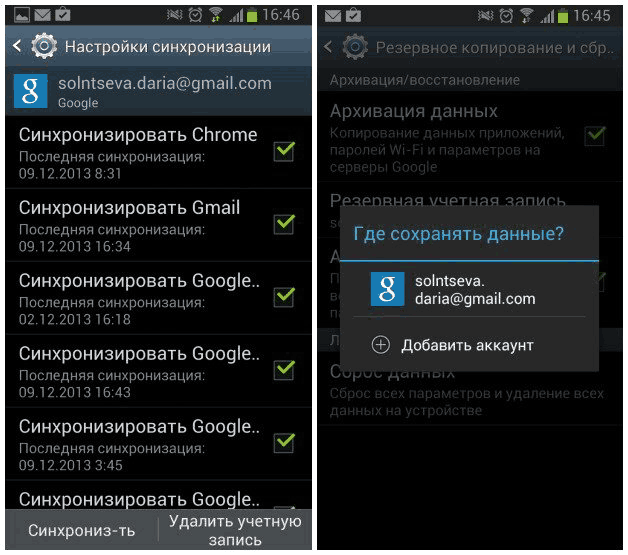
სარეზერვო ასლის შესრულება საშუალებას გაძლევთ შედარებით გახსნათ Android ტაბლეტი Hard Reset გამოყენებით, როდესაც მფლობელმა დაივიწყა თავისი პაროლი ან PIN.
მყარი გადატვირთვის თანმიმდევრობა
მძიმე გადატვირთვის შესრულებამდე, ამოიღეთ SIM და SD ბარათები, მხოლოდ იმ შემთხვევაში, თუ. მიუხედავად იმისა, რომ ამ პროცედურაზე ისინი არ იმოქმედებენ, უმჯობესია არ გარისკონ ეს.. უმეტეს შემთხვევაში, მოქმედებების თანმიმდევრობა მძიმე შესრულება ნებისმიერი ტაბლეტის გადატვირთვა მსგავსია, მხოლოდ რამდენიმე შეიძლება განსხვავდებოდეს სხვადასხვა მოწყობილობის მოდელისთვის:
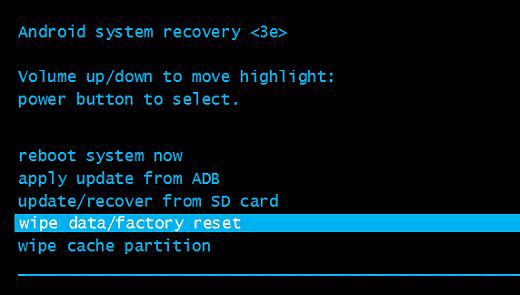
ზოგიერთ მოწყობილობაზე, აღდგენის მენიუზე წვდომა შეიძლება განსხვავდებოდეს. ზოგჯერ, იმისათვის, რომ შეძლოთ Android მოწყობილობის განბლოკვა, საჭიროა ერთდროულად დააჭირეთ სამი ღილაკი - Power, Volume Down და Home. ზოგიერთ შემთხვევაში, Volume Down ღილაკის ნაცვლად, თქვენ უნდა დააჭიროთ Volume UP ან დააჭირეთ ღილაკის მოცულობის შუაზე.




